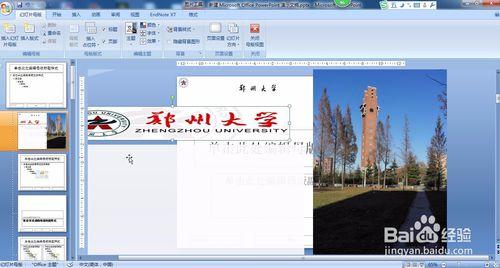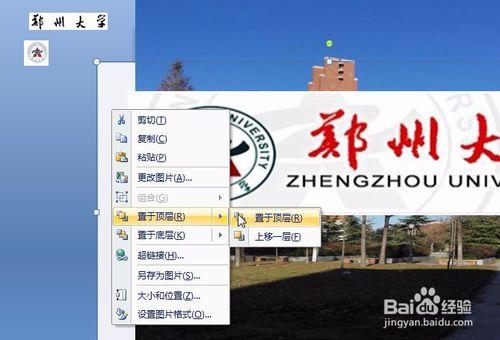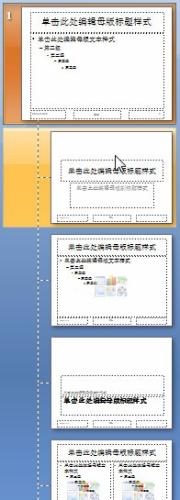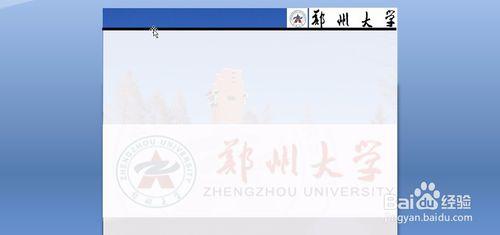很多人會覺得一個背景圖而已,為什麼不用PHOTOSHOP直接做一個漂亮圖片應用在PPT上不就好了麼,其實這也是一個很不錯的想法,但是,如果你要想後期調整這個圖片的話,你還要製作下這個圖片,就比較的費時費力,而PPT的母版則不同,不僅能夠製作出很出彩的背景圖,同時也方便了後期的調整,那麼如何利用PPT母版製作背景圖呢?
工具/原料
電腦
PPT
方法/步驟
開啟PPT,單擊開始選單欄下的新建按鈕,新建幻燈片
單擊菜欄上的檢視,再單擊幻燈片母版,如下圖所示
這時需要注意,預設情況下,在母版第二張幻燈片編輯,即是對此PPT首張PPT的編輯,在這張母版幻燈片的操作,比如加入圖片或文字都會顯示在PPT的第一頁中,而在母版的第一張幻燈片編輯時,即是對PPT的正文(即除了第一張幻燈片的其餘所有片子)的編輯
明白了這些就開始操作了,首先,要找些圖片素材,如下圖所示
然後按次續佈置這些圖片,如果需要置於上層,可以在圖片上右擊,點選置於頂層即可
佈置完成,如下圖所示,然後編輯母版第一張幻燈片,重複此操作即可,然後關閉母版檢視即完成製作